どこでも読めるだけじゃない!読書の時間が豊かになる
 指が重なってしまい、選択範囲が見えない
指が重なってしまい、選択範囲が見えない 拡大画像表示
電子書籍で便利になったのが、読書中の調べ物。分からない単語を読み飛ばしていたら、何度もその単語が出てきたので、辞書で調べてから、結局読み直した…なんて経験も、もう過去のモノ。Kindleでは文字を選択して、その場で辞書で単語検索できます。
でも、指を使って文字を選択すると、選択部分が見えなくなり、選択したい範囲をうまく設定できず、何度もやり直しせざるを得ないのが難点でした。
 ペンを使えば、簡単に間違えずに選択できる
ペンを使えば、簡単に間違えずに選択できる 拡大画像表示
Lサイズスマホの人気モデルであるGALAXY Note 3では、付属のペンでの選択操作が役立ちます。この通り、ペン選択ならどの文字を選択しているか分からなくなることもありません。
小さなイライラがなくなり、電子書籍での読書をさらに快適にしてくれます。
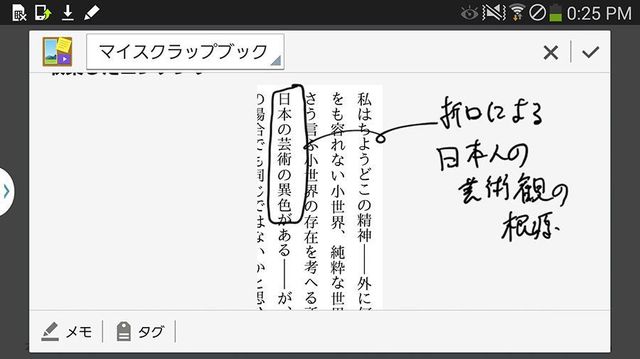 画面上の選択範囲を、そのままキャプチャできる
画面上の選択範囲を、そのままキャプチャできる 拡大画像表示
いままで電子書籍では一手間かかることが多かった「読書メモ」も、便利になりました。
読んでいる途中で、印象に残った一節を切り取ったり、感想をメモしたりするのに、別のメモアプリを使っていましたが、Note 3では画像としてページをキャプチャできるだけでなく手書きでメモも書けるため、読書時の印象を残せます。スクラップブック機能を使って、切り取った文章や検索した内容をひとつのファイルに保存しておけば、作品ごとの情報が一元管理できます。感想をまとめる読書ノート作りや、読了後にブログやSNSで投稿するネタの種を記録するのに便利です。
こうしてデータを保存しておけば、ネットの繋がらないところでも見返せるから、ちょっとしたすき間時間に、読書メモだけを見返して、本に想いを馳せるのも、新しい使い方と言えそうです。
 行きたい場所をSノートにメモ。足を運んだら、写真を追加して完成
行きたい場所をSノートにメモ。足を運んだら、写真を追加して完成 拡大画像表示
読書ノートであれば、「Sノート」のように写真とセットでLサイズスマホに保存できる機能も使えます。
テンプレートのなかには、テキストを記入するだけではなく、撮影した写真を取り込めるタイプもあるので、本のなかで見つけたスポットをSノートにメモしておいて、「本で見つけた行ってみたい場所リスト」のようにしておくのもいいかもしれません。
実際に足を運んだら、読書時の印象を思い出しながら、現地の写真を撮影して、ひとつのノートへまとめられます。







